
Samsung SCX-4623F laserprinter viitab SCX-4623 tooteseeriale ja tal on minimaalsed erinevused kõigist selle liini esindajatest. Kuid kõik printerid ilma eranditeta on üks ühine funktsioon - nad suhtlevad õigesti arvutiga alles pärast paigaldamist sobivate draiverite. Mainitud mudeli jaoks on ülesande täitmiseks sama palju võimalusi. Igaüks neist tahame rääkida tänapäeva materjali raames.
Otsime ja alla laadida draiverid Samsung SCX-4623F Laser Printer
Kui ostsite ainult Samsung SCX-4623F trükitud seadme või on täielik pakett, pöörake tähelepanu CD-le, mis tuleb lisada. Kui teil on ajami arvuti, sisestage see ketas, oodake tarkvara allalaadimist ja installimist. Pärast seda saate kohe liikuda seadmete kasutamisele. Kui ketas ei leidnud või arvutis lihtsalt ei ole lihtsalt draivi puudumine, järgige ühte järgmistest juhistest.1. meetod: HP ametlik tugileht
Kindlasti paljudel kasutajatel on küsimusi, kui nad nägid pealkirja selle meetodi. Fakt on see, et Samsungi divisjoni jagunemise, printerite, skannerite ja MFP-de tootmine, on HP poolt juba ammu lunastatud ja nüüd kuuluvad kõik õigused mudelitele neile. Sellest tulenevalt viidi kõik toetatud mudelite failid ja tarkvara üle ametlikule veebisaidile, nii et see ja järgmine meetod põhineb HP ametlikel ressurssidel. Alustame tugilehega, kuna see valik on kõige tõhusam ja usaldusväärne.
Mine HP tugilehele
- Üksinda leiate HP toetuse peamine leht või minge sellele lisatud viite abil.
- Valige töö alustamiseks "Printer" kategooria "Printer".
- Otsingus Sisesta nimi Samsung SCX-4623F mudeli ja klõpsake Enter. Kui teil on vaja leida Samsung SCX-4623, klõpsake kuvatud tulemust.
- Allalaadimise lehel laiendage juhtide sektsiooni või tarkvarapaketti.
- Allalaadimise alustamiseks jääb see ainult klõpsata "Laadi alla".
- Kui saate installida ainult juht, siis pöörake tähelepanu olemasolevale tarkvarale. See tuleb vajadusel alla laadida eraldi, saada abiettevõtjaid graafilise liidesega.
- Pärast edukat allalaadimist käivitage exe fail.
- Installeri avamisel valige "Install" ja minge edasi.
- Nüüd on vaja täita iga hagi paigaldusviisardis.
- Esiteks aktsepteerige litsentsilepingu, märkides mõlema elemendi markereid ja klõpsake nuppu "Järgmine".
- Valige mugav tüüpi paigaldus, märkides vastava elemendi.
- Järgmises aknas täpsustage, kuidas täpselt seade arvutiga ühendatud, nii et paigaldaja saab seda õigesti ära tunda.
- Järgmisena tehke ühenduse juhised, kui seda pole varem tehtud ja paigaldus lõpetama.

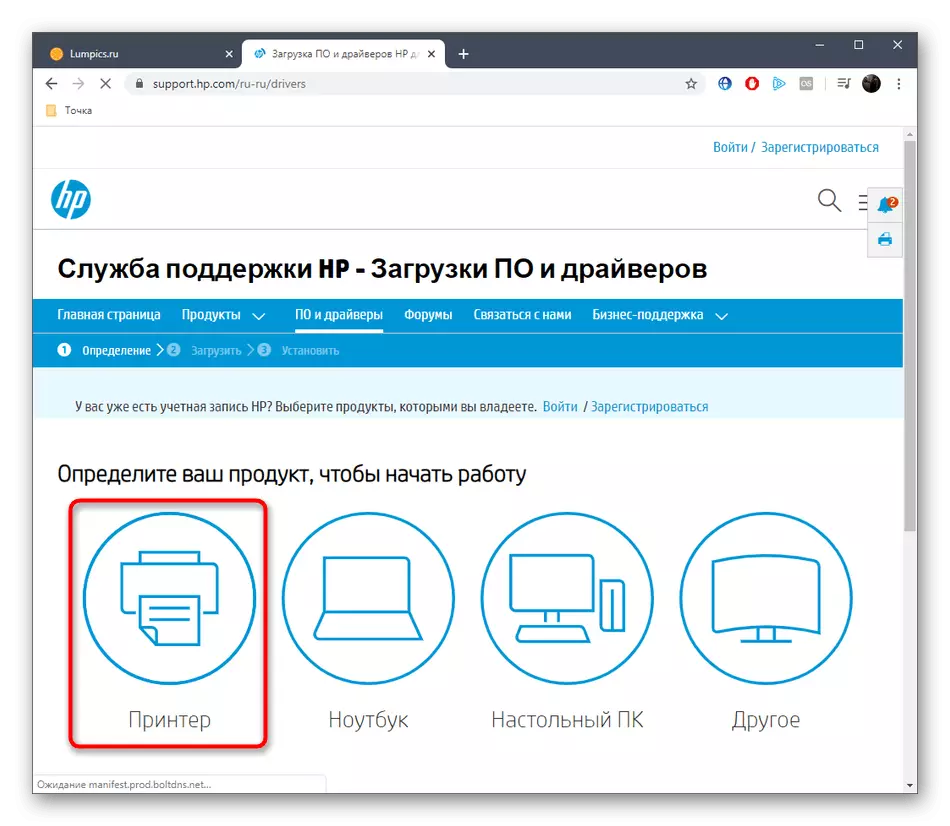



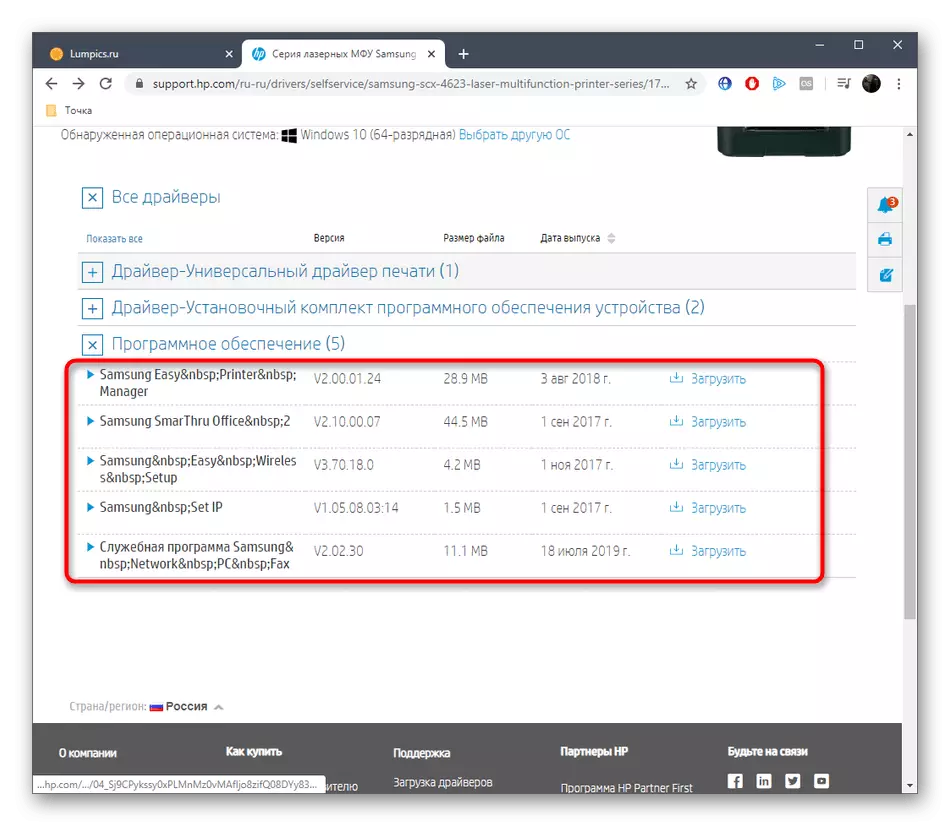
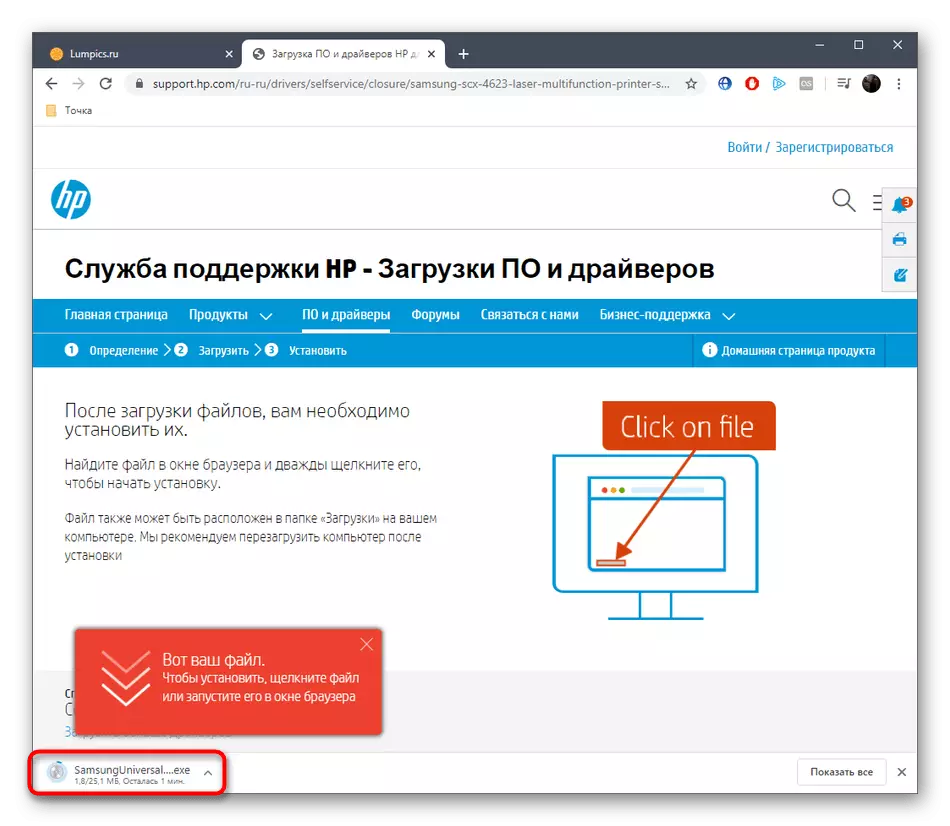
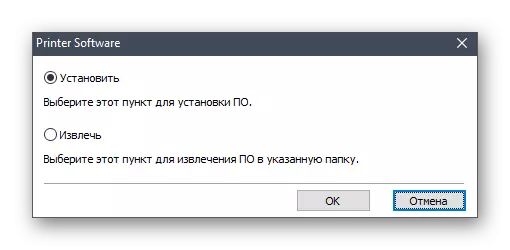
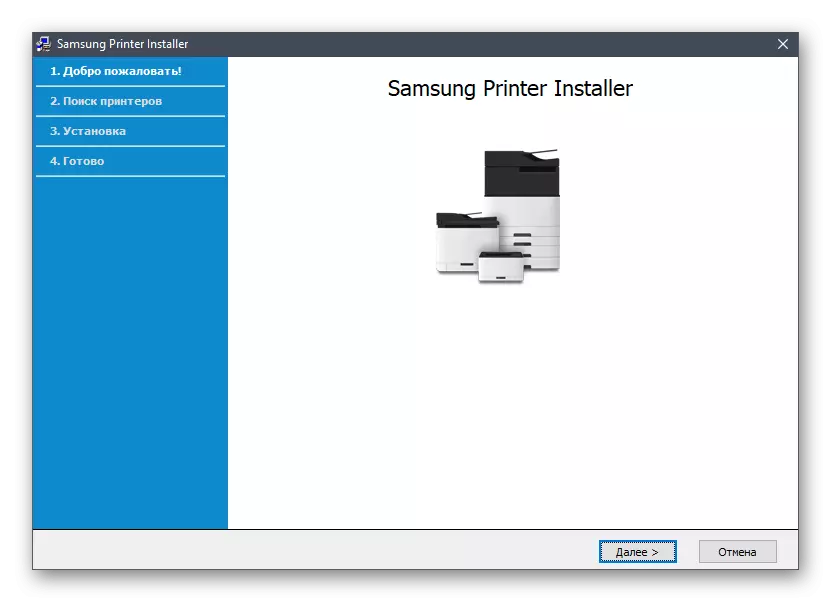
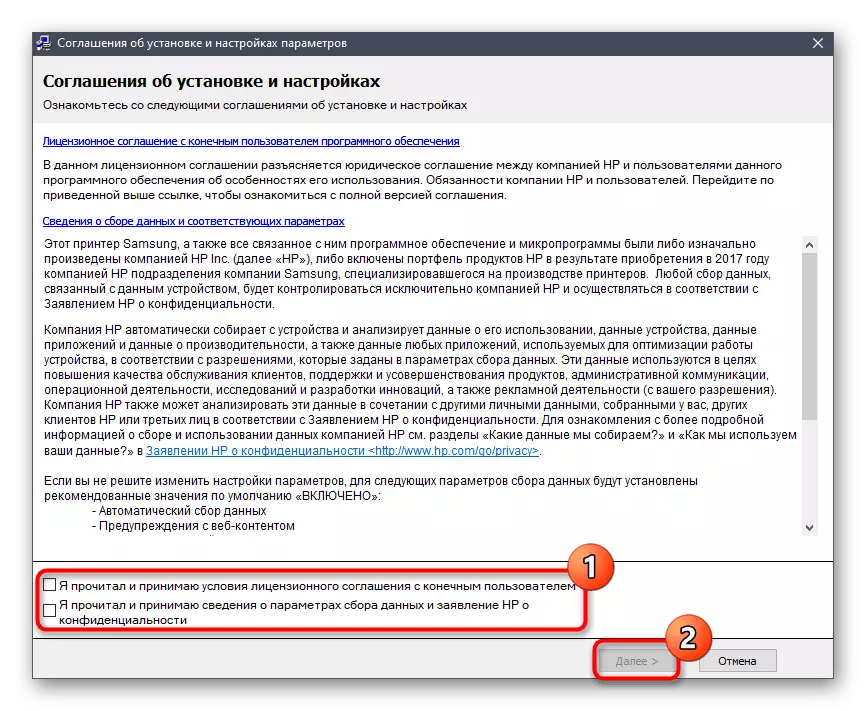
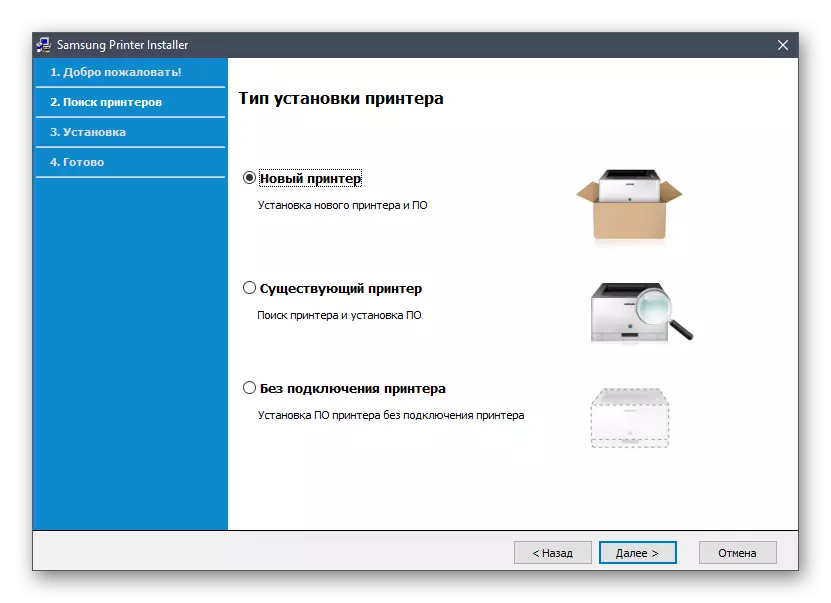

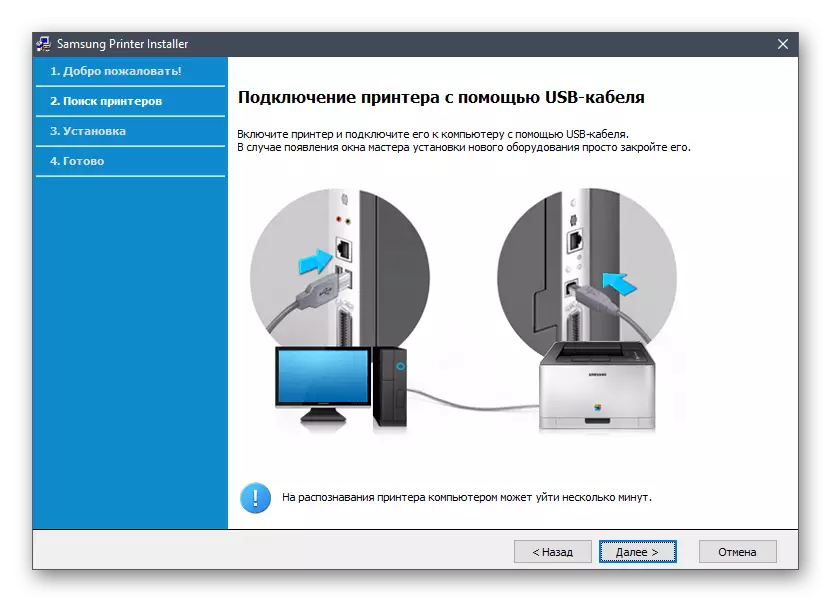
Pärast paigaldamist on soovitatav printeri uuesti ühendada arvutiga või lihtsalt taaskäivitada. Pärast seda testige trükkimine või jätkake täielikku suhtlemist trükiseadmetega.
2. meetod: HP tugi assistent
Mõne kasutaja jaoks võib eelmine juhendamine tunduda raske või mingil põhjusel ei rakendata see. Eriti sellistel juhtudel loodud arendajad loodud kaubamärgiga abitaotluse, mis otsib värskendusi ja laadimise draiverid automaatrežiimis.
Lae alla HP tugi assistent ametlikust veebisaidilt
- Kõigepealt peate installima HP tugiteenuse assistenti. Selleks kasutage meie link või leidke leht ise. Seal klõpsa nupule "Lae alla HP tugi assistent".
- Oodake käivitatava faili allalaadimise lõppu ja seejärel käivitage see.
- Paigaldusviisard avaneb, kus kohe minna järgmisele sammule.
- Kinnitage litsentsilepingu reeglid, märkides markerit vastava elemendi järgi. Ilma selleta ei jätkata paigaldust.
- Pärast seda oodake, kuni tööriist eemaldab vajalikud failid.
- Teine paigaldamise etapp algab, mis toimub ka automaatrežiimis.
- Pärast kommunaalteenuste käivitamist alustage värskenduste kontrollimist.
- See operatsioon nõuab Interneti ühendamist ja võtab sõna otseses mõttes paar minutit. Kõik edusammud kuvatakse eraldi hüpikaknas aknas.
- See jääb ainult Samsung SCX-4623F printeri plaadile klõpsa "Uuendused".
- Ilmuvast aknas märkige need komponendid, mida soovite installida ja seejärel laadida nende laadimine.
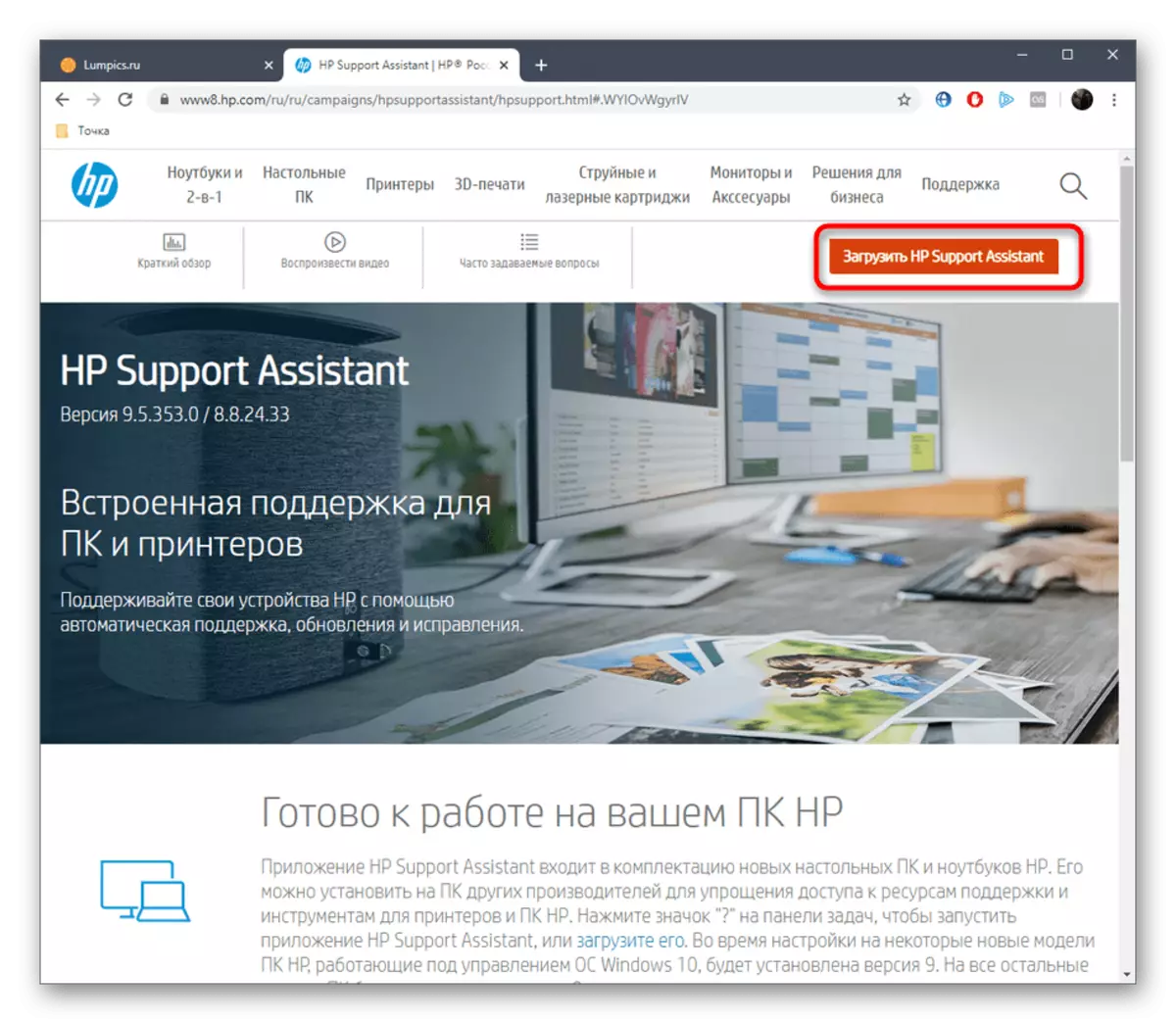








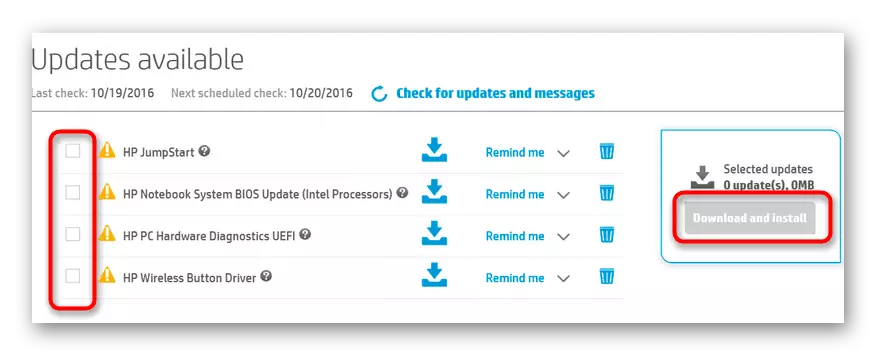
Tavaliselt pärast seda tüüpi paigaldust ei ole seadme ümberühendus vajalik, nii et lihtsalt alustage selle kasutamist. Ärge unustage täiendavaid kommunaalteenuseid märkida, kui nad peavad juhiga ka olema paigaldatud.
3. meetod: kolmanda osapoole programmid
Kolmanda osapoole programmide abil kasutatav meetod on eelmise võimalusega sarnasus, kuna tarkvara osaleb ka sihtmärgi realiseerimisel. Kuid nüüd pakume ettepaneku juhtida tähelepanu teiste arendajate lahendustele, kes võimaldavad teil installida draiverid absoluutselt kõigi arvuti komponentide, sealhulgas perifeeria jaoks. Eraldi artiklis esitatud juhiku esitatakse juhist lahenduse näitel, mis on universaalne, sest koostoime põhimõte sellise tarkvaraga on peaaegu alati sama.

Loe lisaks: installige draiverid juhipaketi kaudu
Kui te ei ole ülalmainitud programmiga rahul, võtke lihtsalt ükskõik milline mugav tööriist. Sest tuttav kõige populaarsem neist, pakume kasutada ülevaate meie kodulehel, kus lühike kirjeldused paljude rakenduste asub.
Loe lähemalt: Parimad programmid juhtide paigaldamiseks
Meetod 4: tarkvara ID Samsung SCX-4623F
Samsung SCX-4623F laserprinter on endiselt loomisetapis, arendajad on määranud ainulaadse identifikaatori, mis on vajalik operatsioonisüsteemiga õigeks toimimiseks. See kood võib olla kasulik tavalisele koodile erinevates olukordades, millest üks tähendab spetsiaalsete saitide juhtide otsimist. Pöörake tähelepanu allolevale tunnustusele - see on Samsung SCX-4623F jaoks ainulaadne.
USBPRINT \ SAMSUNGSCX-4623_SERI9191
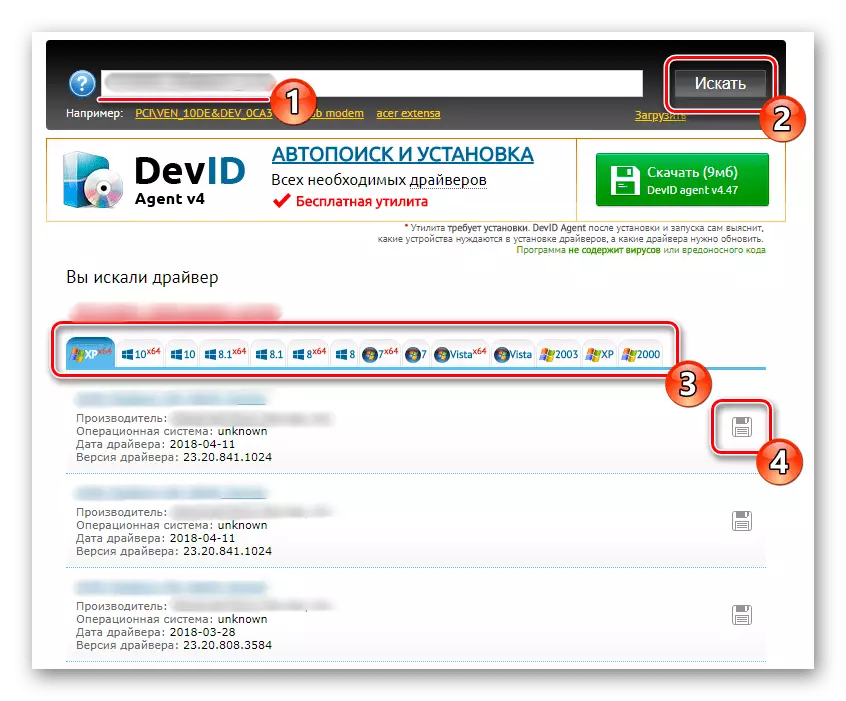
Me lahendasime ülesande määratleda ID teile, ja see jääb ainult valida saidi, millest tarkvara allalaaditud. Selleks on mitmeid erinevaid veebiteenuseid. Kõige populaarsem neist on kirjeldatud teises materjalis meie kodulehel, mis saab kasutada sobivat viidet.
Loe edasi: Kuidas leida draiveri ID-ga
Meetod 5: Standard Windows
Viimane meetod meie materjali on kasutada standard Windowsi tööriista. Mõtle, et sel viisil allalaadimine on lihtsalt seadme toimimiseks vajalik juht. Kui soovite täiendavalt alla laadida abitarkvara graafilise liidesega, kasutage juhiseid meetodist 1.
- Kõigepealt avage "Start" ja minge "parameetritele".
- Vasakul vasakul asuva paneeli kaudu minna "Printerid ja skannerid".
- Klõpsake nuppu "Lisa printer või skanner".
- Oodake paar sekundit ja seejärel klõpsake pealkirjaga, mida te kuvatakse juhi käsitsi paigaldamiseks.
- Valige viimane element sobiv režiim, markerimärk ja seejärel klõpsake "Next".
- Võite kasutada nii olemasolevat sadamasse ühendamiseks ja loomiseks uue, surudes eemale isiklikest eelistustest.
- Esialgu on Samsung SCX-4623F-seadmete nimekiri puudu, nii et teil on vaja klõpsata Windows Update Centeris.
- Oodake aega, et see võtab skaneerimise ja seejärel valige loendist sobivad printerite seeria.
- Seadistage seadme suvaline nimi või jätke see parameeter vaikimisi olekusse.
- Oodake, kuni installimine on lõpetatud.
- Saate seadistada jagamise või minna interaktsiooni seadmetega.







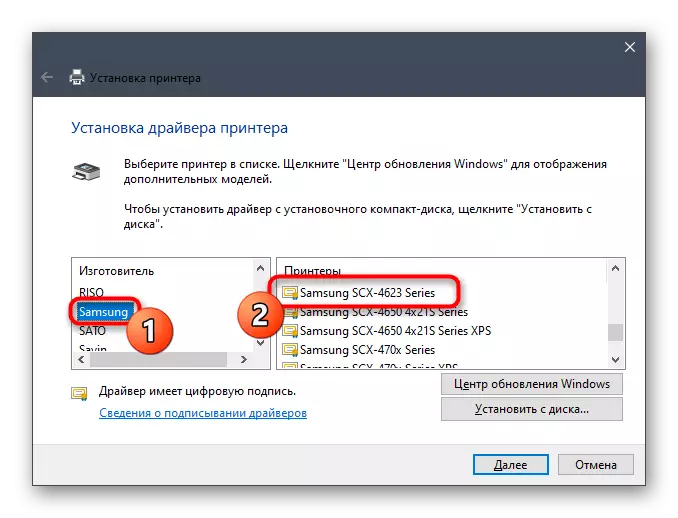



Need olid kõik meetodid draiverite installimiseks Samsung SCX-4623F laserprinteri jaoks, mida me tahtsime öelda. Järgige juhiseid, et kiiresti ja kergesti toime tulla ülesandega. Kui mõned viisid ei sobi teile, lihtsalt vali järgmine, lükates välja oma eelistusi.
